Mac 邮件应用程序是指内置在 MacBook/MacBook Pro/MacBook Air/iMac( 这些设备这里统称为 Mac) 中的邮件应用程序Mail ,方便用户在本地管理服务器上收发电子邮件。
一、创建126邮箱帐户
1、首先,在页面上登录 126 邮箱,在右上角“设置”-- “客户端设置”中启用 POP3/SMTP/IMAP服务,如下图所示:
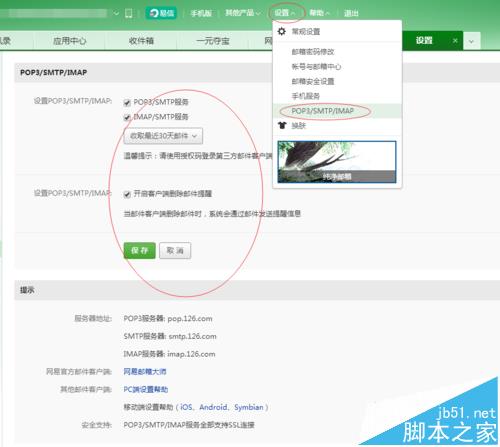
2、在 Mac 打开 Mail ,进入新增帐户页面,输入您的 126 邮箱地址和密码,点击“继续”,如下图所示:

3、在弹出“收件服务器”配置框中,输入“描述”和“pop.126.com”,点击“继续”,如下图所示:

4、在弹出“发件服务器”配置框中,输入“描述”和“smtp.126.com ”,选择“使用鉴定”,点击“继续”,如下图所示:

5、待服务器自动验证完毕后,在弹出的提示界面中,点击“创建”,创建完成,如下图所示:

二、邮件为什么会显示代发地址
1、个人设置的代发:个人用户在A邮箱中设置代发地址B,并在发送邮件时使用B地址进行发送。那么在收信人的邮件中则会同时显示发件人地址(B)和代发件人地址(A),如下图所示:

2、企业或团体用户:广告邮件、订阅邮件等,使用了其他邮件服务器通过某个邮箱进行代发邮件。也会显示代发地址。如果不想收到此类邮件,请打开该邮件后,点上方“举报”,并勾选“加入黑名单”,以后就不会再收到了,如下图所示:

3、发件人是自己:部分不法发件人通过恶意伪造发件地址来发送垃圾邮件,一般显示为发件人和收件人都是您自己。此类邮件,也会将其显示为代发。如果您不想收到此类邮件,您可手动将代发的地址加入黑名单,以后就不会再收到了,如下图所示:
